Impossibile caricare il profilo utente su Windows 10/11? Ecco la soluzione passo-passo
- Home
- Supporto
- Suggerimenti Sistema Salvataggio
- Impossibile caricare il profilo utente su Windows 10/11? Ecco la soluzione passo-passo

| Causa | Dettagli | Soluzione |
|---|---|---|
File NTUSER.dat corrotto | Il file NTUSER.dat (che si trova in C:\Users\ e C:\Users\ [ Nome utente ] ) memorizza impostazioni come le preferenze del desktop. Può corrompersi a causa di spegnimenti impropri, errori del disco o problemi software. | Sostituisci copia valida in modalità provvisoria, Sostituiscilo con una copia funzionante usando il Trasferimento dati oppure usa Renee Undeleter per recuperare i file eliminati. |
Voci di registro mal configurate | La chiave di registro HKEY_LOCAL_MACHINE\SOFTWARE\Microsoft\Windows NT\CurrentVersion\ProfileList potrebbe avere voci duplicate o errate. | Correggi le voci in Modalità provvisoria usando l’Editor del Registro. |
Fallimento del Servizio Profili Utente | Il Servizio Profili Utente gestisce il caricamento del profilo durante l’accesso e potrebbe fallire a causa di problemi di sistema o aggiornamenti. | Riavvia il servizio in Modalità provvisoria tramite services.msc. |
File di sistema corrotti | I file di sistema danneggiati a causa di aggiornamenti falliti o errori del disco possono interrompere il caricamento del profilo. | |
Infezione da malware | Il malware può corrompere i file del profilo o le impostazioni del registro. | Scansiona con Windows Defender o un antivirus affidabile. |
Conflitti con software di terze parti | Le applicazioni che modificano le impostazioni del sistema possono interferire con il caricamento del profilo. | Disinstalla le app recenti o usa Ripristino configurazione di sistema in Modalità provvisoria. |
- Se hai un altro account amministrativo: Accedi con quello.
- Se non hai account disponibili: Usa Renee PassNow per creare un nuovo account amministrativo.

Reimpostazione/rimozione della password di Windows 3 semplici passaggi, nessun danno alle informazioni del file nell'account.
Abilita/Crea un nuovo account Windows Crea nuovi account e abilita gli account disabilitati con un clic.
Facile da usare Il processo di reimpostazione della password può essere completato in modo indipendente senza conoscenze professionali pertinenti o CD di reimpostazione della password.
Multifunzione La migrazione dei file, il ripristino dei file, la riparazione all'avvio, ecc. possono essere realizzati senza avviare il sistema.
Compatibilità Perfettamente compatibile con Windows 11/10/8.1/8/7/XP/Vista. UEFI boot.
Reimpostazione/rimozione della password di Windows 3 semplici passaggi, nessun danno alle informazioni del file nell'account.
Abilita/Crea un nuovo account Windows Crea nuovi account e abilita gli account disabilitati con un clic.
Compatibilità Perfettamente compatibile con Windows 11/10/8.1/8/7/XP/Vista. UEFI
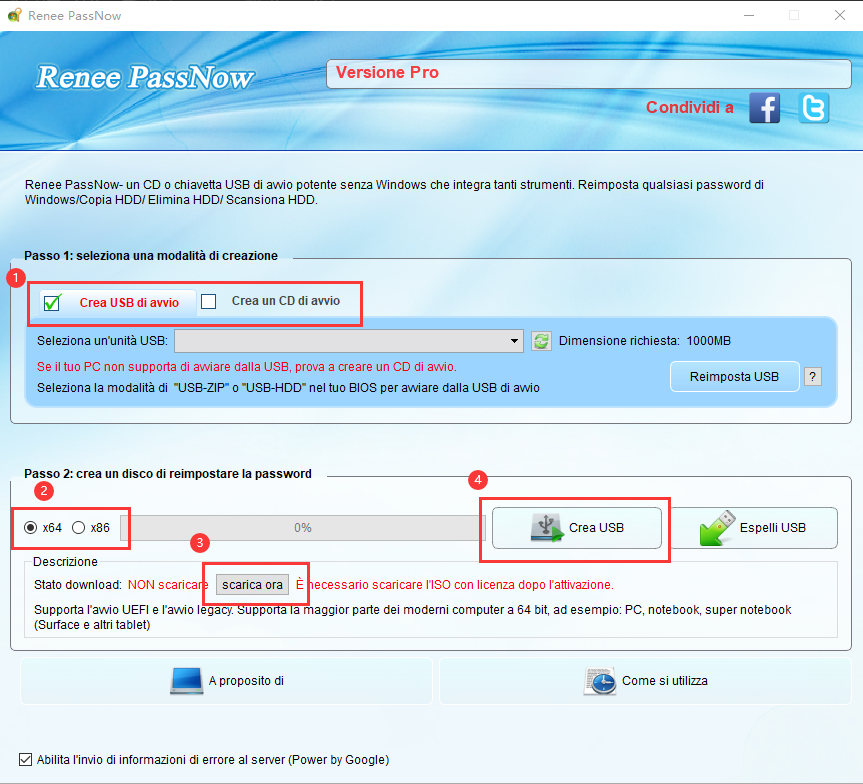

| Tipo di server | Metodo per accedere al menu di avvio |
|---|---|
DELL | Premi ripetutamente il tasto F12 non appena il computer si avvia, prima che appaia il logo Dell. |
HP | Premi più volte il tasto F9 quando viene visualizzato il logo HP. |
| Nome BIOS | Metodo per accedere al menu di avvio |
|---|---|
ASRock | DEL o F2 |
ASUS | DEL o F2 per PC/ DEL o F2 per schede madri |
Acer | DEL o F2 |
Dell | F12 o F2 |
ECS | DEL |
Gigabyte / Aorus | DEL o F2 |
Lenovo (Laptop consumer) | F2 o Fn + F2 |
Lenovo (Desktop) | F1 |
Lenovo (ThinkPads) | Invio poi F1 |
MSI | DEL |
Tablet Microsoft Surface | Tieni premuti i tasti Power e Volume Su |
Origin PC | F2 |
Samsung | F2 |
Toshiba | F2 |
Zotac | DEL |
HP | Esc/ F9 per il menu di avvio/ Esc/ F10/ Scheda Archiviazione/ Ordine di avvio/ Sorgenti di avvio legacy |
INTEL | F10 |

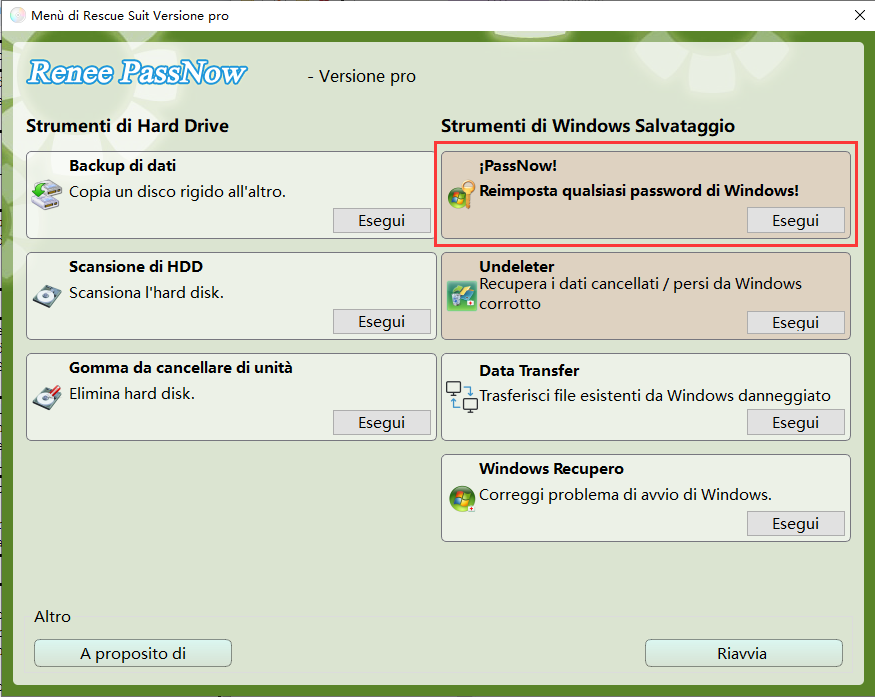
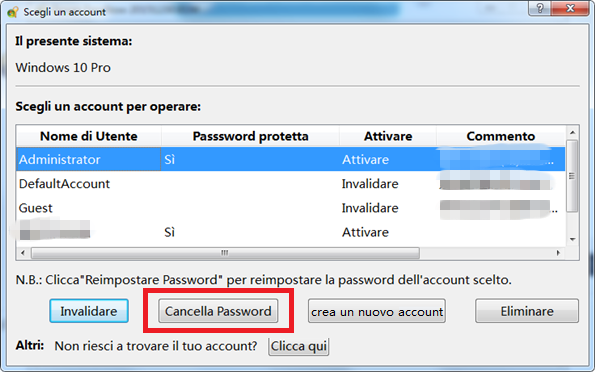
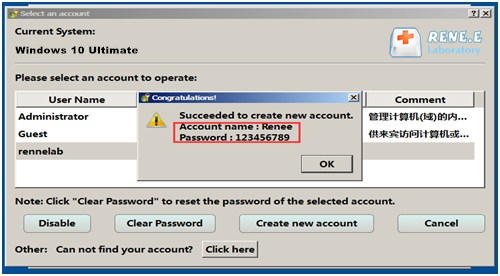

Reimpostazione/rimozione della password di Windows 3 semplici passaggi, nessun danno alle informazioni del file nell'account.
Abilita/Crea un nuovo account Windows Crea nuovi account e abilita gli account disabilitati con un clic.
Facile da usare Il processo di reimpostazione della password può essere completato in modo indipendente senza conoscenze professionali pertinenti o CD di reimpostazione della password.
Multifunzione La migrazione dei file, il ripristino dei file, la riparazione all'avvio, ecc. possono essere realizzati senza avviare il sistema.
Compatibilità Perfettamente compatibile con Windows 11/10/8.1/8/7/XP/Vista. UEFI boot.
Reimpostazione/rimozione della password di Windows 3 semplici passaggi, nessun danno alle informazioni del file nell'account.
Abilita/Crea un nuovo account Windows Crea nuovi account e abilita gli account disabilitati con un clic.
Compatibilità Perfettamente compatibile con Windows 11/10/8.1/8/7/XP/Vista. UEFI
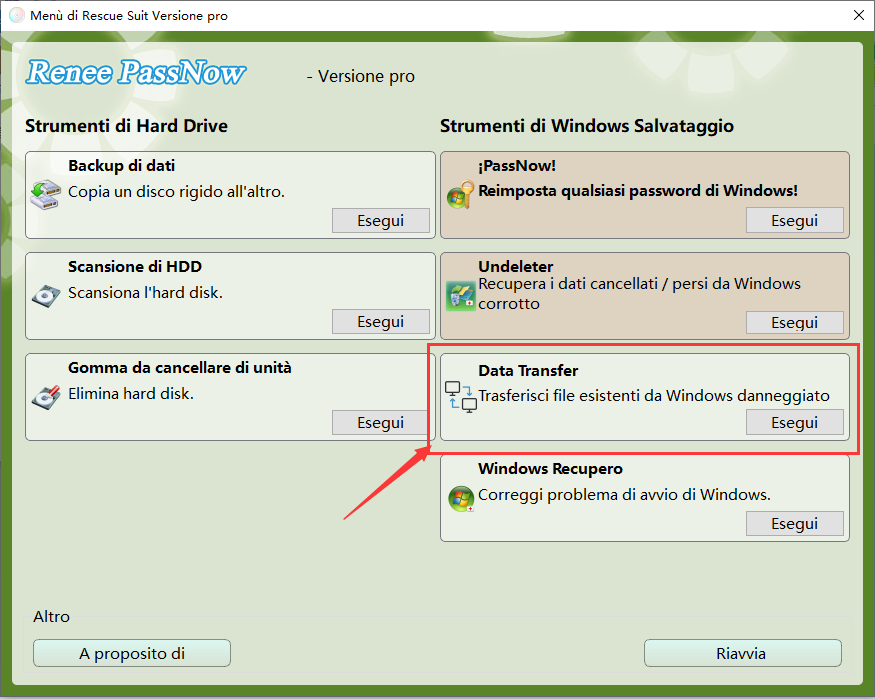
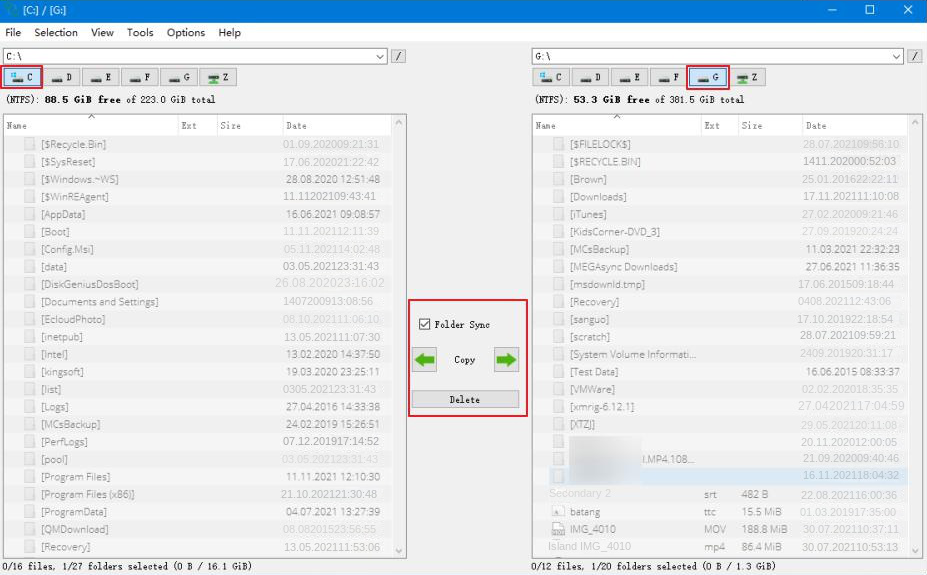
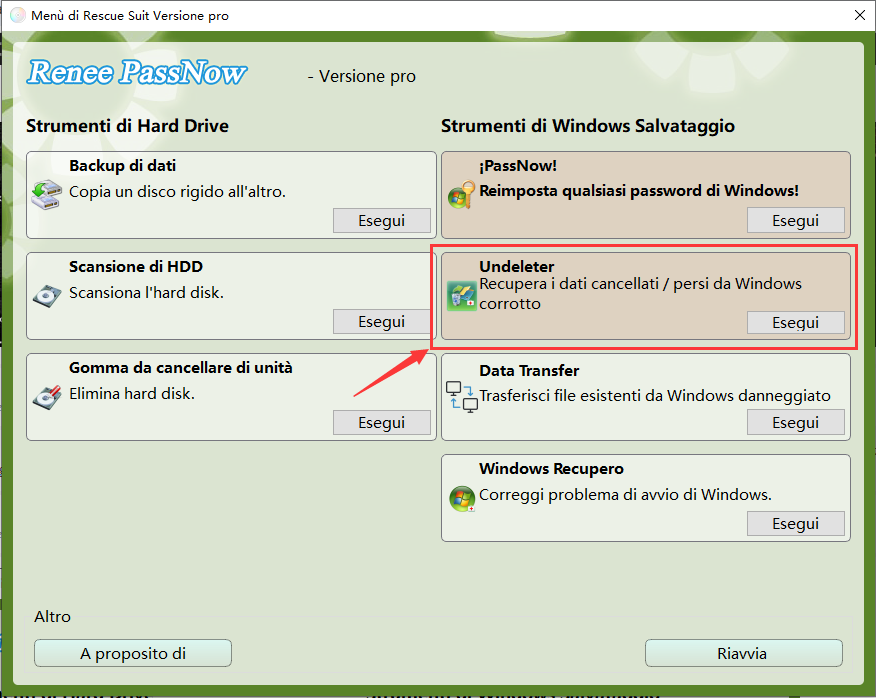
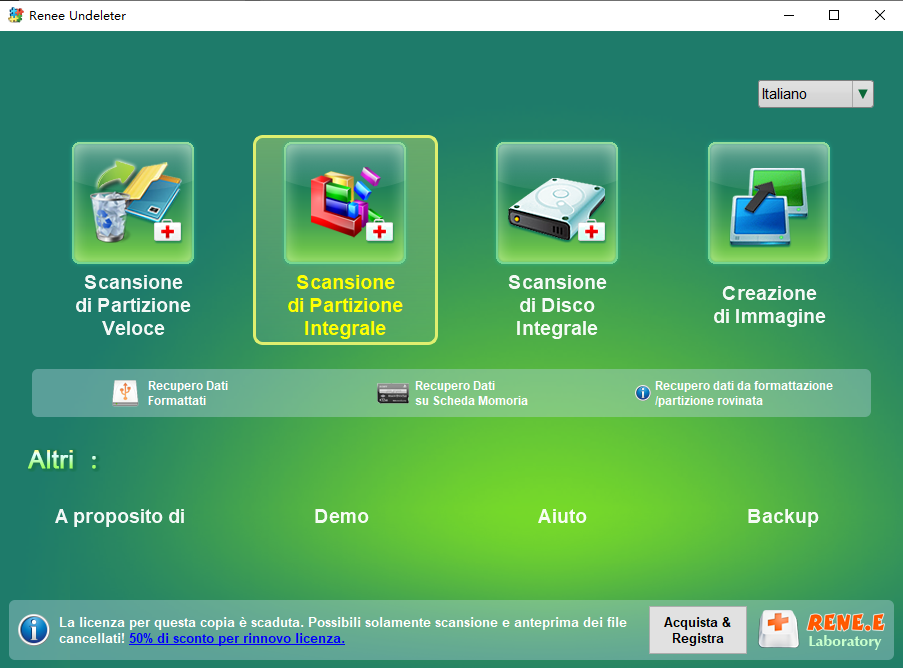
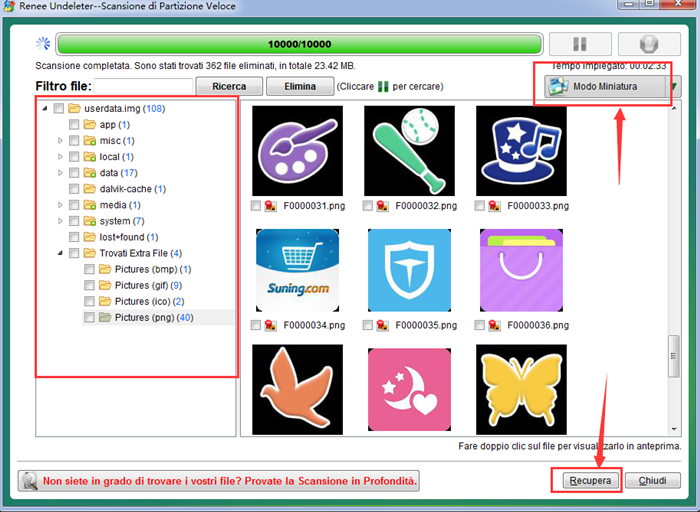
Come funziona:
Requisiti:

Reimpostazione/rimozione della password di Windows 3 semplici passaggi, nessun danno alle informazioni del file nell'account.
Abilita/Crea un nuovo account Windows Crea nuovi account e abilita gli account disabilitati con un clic.
Facile da usare Il processo di reimpostazione della password può essere completato in modo indipendente senza conoscenze professionali pertinenti o CD di reimpostazione della password.
Multifunzione La migrazione dei file, il ripristino dei file, la riparazione all'avvio, ecc. possono essere realizzati senza avviare il sistema.
Compatibilità Perfettamente compatibile con Windows 11/10/8.1/8/7/XP/Vista. UEFI boot.
Reimpostazione/rimozione della password di Windows 3 semplici passaggi, nessun danno alle informazioni del file nell'account.
Abilita/Crea un nuovo account Windows Crea nuovi account e abilita gli account disabilitati con un clic.
Compatibilità Perfettamente compatibile con Windows 11/10/8.1/8/7/XP/Vista. UEFI
Passaggi:
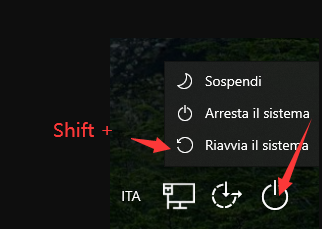
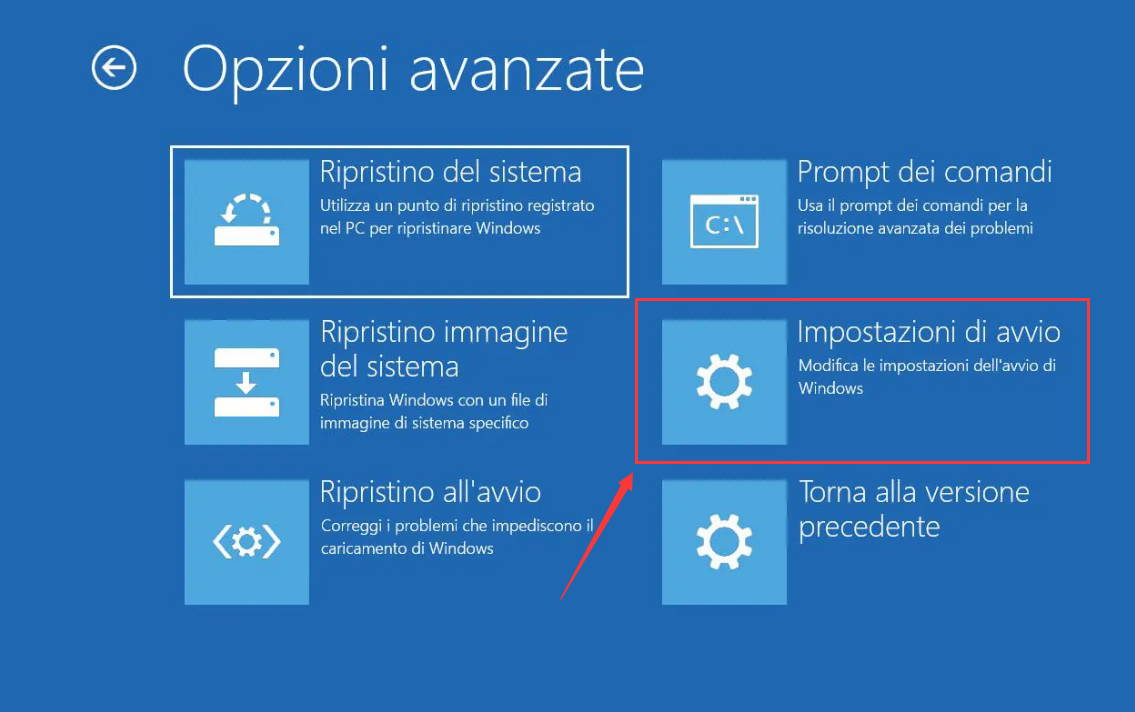
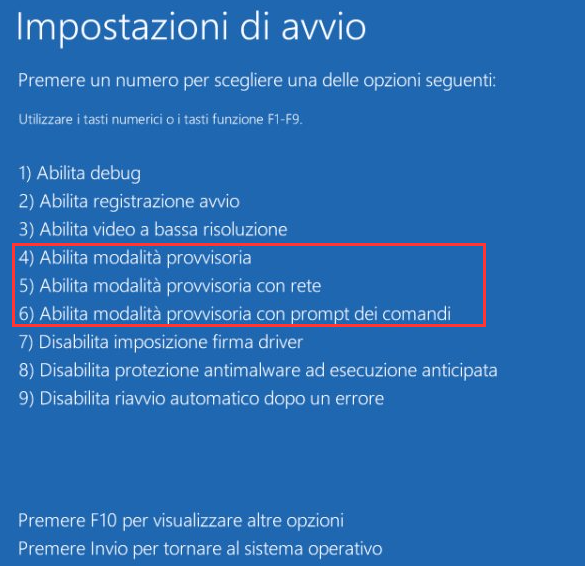
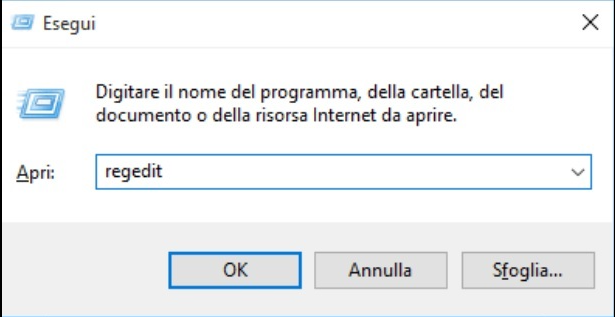
HKEY_LOCAL_MACHINE\SOFTWARE\Microsoft\Windows NT\CurrentVersion\ProfileList.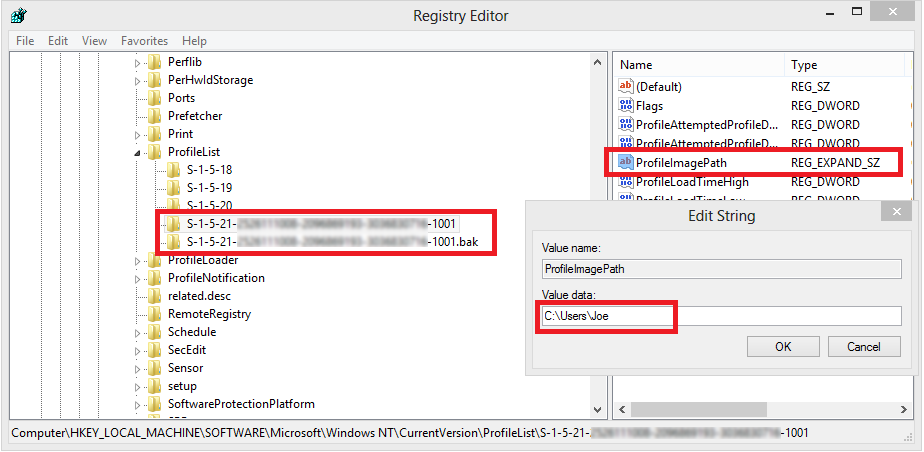
- Rinomina la cartella non-.bak in.ba.
- Rinomina la cartella.bak rimuovendo il suffisso.bak.
- Rinomina la cartella.ba in.bak.
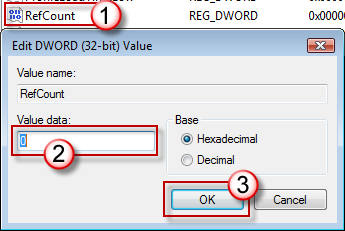
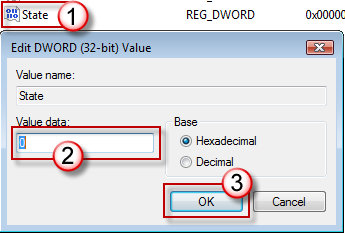
Come funziona:
Requisiti:
Passaggi:
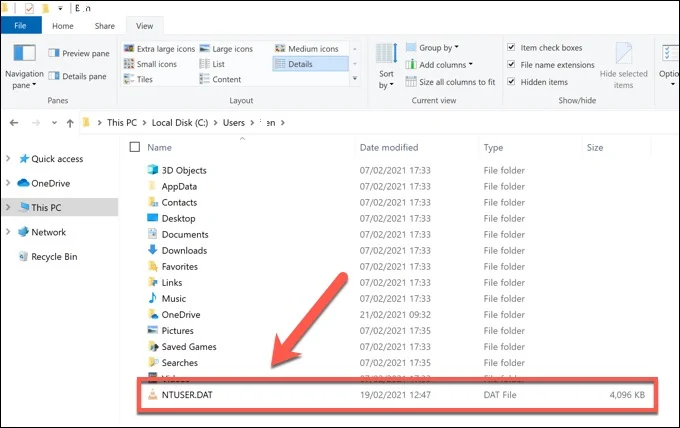
Come funziona:
Requisiti:
Passaggi
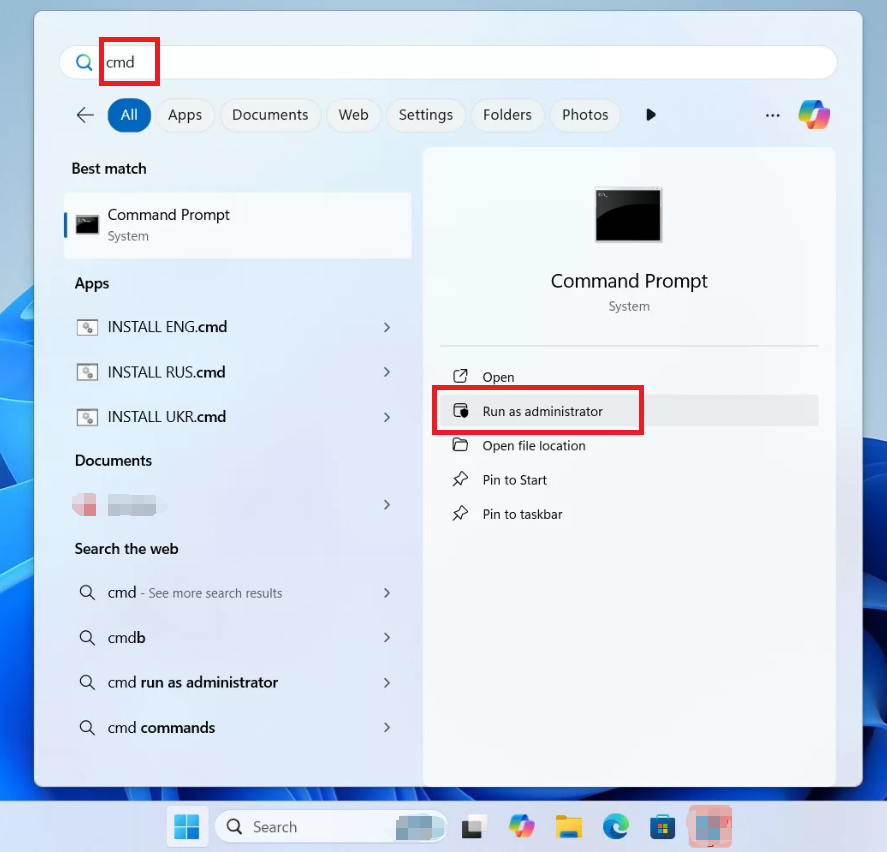
sfc /scannow
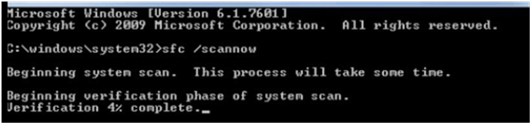

Reimpostazione/rimozione della password di Windows 3 semplici passaggi, nessun danno alle informazioni del file nell'account.
Abilita/Crea un nuovo account Windows Crea nuovi account e abilita gli account disabilitati con un clic.
Facile da usare Il processo di reimpostazione della password può essere completato in modo indipendente senza conoscenze professionali pertinenti o CD di reimpostazione della password.
Multifunzione La migrazione dei file, il ripristino dei file, la riparazione all'avvio, ecc. possono essere realizzati senza avviare il sistema.
Compatibilità Perfettamente compatibile con Windows 11/10/8.1/8/7/XP/Vista. UEFI boot.
Reimpostazione/rimozione della password di Windows 3 semplici passaggi, nessun danno alle informazioni del file nell'account.
Abilita/Crea un nuovo account Windows Crea nuovi account e abilita gli account disabilitati con un clic.
Compatibilità Perfettamente compatibile con Windows 11/10/8.1/8/7/XP/Vista. UEFI
Articoli correlativi :
(GRATIS) Come migrare il profilo utente di Windows 10 in pochi semplici passi!
16-08-2024
Sabrina : L'articolo discute l'importanza della migrazione dei profili utente, inclusi impostazioni, documenti e configurazioni delle applicazioni, durante il deployment...
Risolvi il Bug Accedi Windows 7: Servizio Profilo Utente, Guida Rapida!
25-12-2023
Lorena : Scoprite 3 metodi efficaci per risolvere l'errore "Il servizio profilo utente non può essere caricato" seguendo la nostra...
Impossibile caricare il profilo utente su Windows 10/11? Ecco la soluzione passo-passo
14-07-2025
Sabrina : Hai riscontrato l’errore "Impossibile caricare il profilo utente" su Windows 10 o 11? In questa guida trovi soluzioni...
Password Dimenticata su Windows 11/10? Ecco Come Recuperare l’Accesso Facilmente
26-06-2025
Giorgio : Scopri come recuperare o reimpostare facilmente la password amministratore su Windows 11 e 10. Segui le nostre soluzioni...

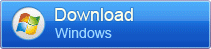



Grazie per il supporto, MarcoNerd! Ce l’ho fatta a risolvere. Ho trovato una guida online cercando "servizio profili utente fallito". Ecco cosa ho fatto:
Ho tenuto premuto Shift e cliccato Riavvia dalla schermata di login, poi sono andato su "Risoluzione dei problemi" nel menu. Invece di cancellare tutto come avevo fatto prima, ho scelto "Reimposta questo PC" e selezionato "Mantieni i miei file". Poi ho optato per "Reinstallazione locale" invece di "Download dal cloud". Ci è voluto un po’, ma il PC è tornato come nuovo, file intatti, anche se app e impostazioni sono sparite, ma tanto le volevo resettare.
Prima di fare tutto, ho usato la funzione Trasferimento Dati di Renee PassNow per fare un backup dei file importanti su un disco esterno, per sicurezza. Ha funzionato alla grande! Un po’ imbarazzato che fosse così semplice dopo tutto lo stress, haha. Spero aiuti qualcuno! :D
[https://www.youtube.com/watch?v=hJ0fefP2ffU]
Mi dispiace che stai avendo quel problema di "Servizio profili utente non riuscito ad accedere" dopo il reset di Windows 10. Ecco qualche cosa da provare:
Avvio in Modalità Provvisoria:
- Riavvia e continua a premere F8 prima del logo di Windows.
- Scegli "Modalità Provvisoria" dalle Opzioni di Avvio Avanzate.
- Prova ad accedere al tuo account. Carica driver minimi, quindi potrebbe aggirare l’errore.
Controlla il Registro:
- In Modalità Provvisoria, premi Win + R, digita regedit e premi Invio.
- Vai su HKEY_LOCAL_MACHINESOFTWAREMicrosoftWindows NTCurrentVersionProfileList.
- Controlla ogni sottochiave ProfileImagePath per assicurarti che punti a una cartella utente valida. Elimina quelle che non lo sono.
- Riavvia e prova ad accedere.
Ripristino del Sistema:
- Se hai un punto di ripristino precedente al problema, avvia in Opzioni di Avvio Avanzate (potresti aver bisogno di una chiavetta USB Windows).
- Vai su "Risoluzione dei problemi" > "Opzioni Avanzate" > "Ripristino del Sistema" e segui le istruzioni.
Installazione di Riparazione:
- Se niente funziona, un’installazione di riparazione potrebbe aiutare. Reinstalla Windows 10 ma mantiene file e app.
- Usa una chiavetta USB Windows 10, avvia da lì, clicca "Installa ora" e scegli "Mantieni file personali e app" nella schermata "Pronto per l’installazione".
Se non riesci ad accedere, prova Renee PassNow per creare un nuovo account admin. È super utile per accedere e fare backup dei file con la funzione Trasferimento Dati. In bocca al lupo! :)
Serve la password del tuo account Microsoft per farlo funzionare. Se non la sai, resettarla è un casino. Ho anche usato Renee PassNow per fare un backup dei file prima di provare robe rischiose, e mi ha salvato. Lo consiglio vivamente per recuperare dati o creare un nuovo account se sei bloccato. :)
Ogni volta che provo ad accedere, spunta questo. Qualche idea?
[https://gyazo.com/b0621f4908f79db22afcba142da43b17]
Guarda lo screenshot qui sopra ^^
Ho tenuto premuto Shift, cliccato Riavvia, sono andato in modalità Windows 10 (ci sono voluti un paio di tentativi). Ho fatto login in un account vuoto, un po’ mi sono spaventato, ho riavviato, spento, aspettato 30 secondi, riacceso, e tutto sistemato. Mi batteva il cuore, lol! :)
Funziona ancora a fine 2025!